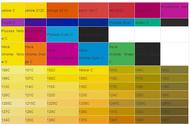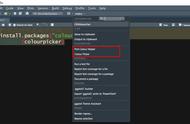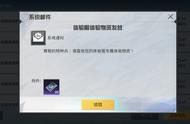在素材中打开可选颜色工具
开始调色之前,先观察一下素材照片,这张照片中,很直观的可以看出,有三个主要色调:绿色的荷叶、洋红色的花瓣、黄色的花蕊,那么我们就在"可选颜色"的下拉菜单中,分别找到这三种颜色进行调整,先来调整花瓣吧,在下拉菜单中选择洋红:

选择洋红色,调整花瓣颜色
我们想让照片中的花瓣颜色更浓艳一些,可以在洋红中,先增加一些红色进去:

为洋红增加红色
我将青色滑块向左拖动,上方数值显示-100%,这样就为洋红色里面加入了红色,可以看出花瓣比刚才稍微红一些了,尤其是阴影部分比较明显。
哎,等等!加红色你往青色那边拖动干啥?
嗯,这是个容易混淆的问题。向青色拖动,并不是增加青色,大家看数值,-100%,那就是在减少青色,按照颜色互补的关系,减青就是加红,对不对?减少了100%的青色,就等于加进去100%的红色,明白了吗?
接下来继续调整第二个滑块,洋红,这个就简单了,直接增加洋红就行:

为洋红色再增加洋红
现在的花瓣就鲜艳很多了,下面还有两个滑块,黄色和黑色,其实照片中的洋红色花瓣,也不是纯色,它里面也包含部分的黄色,同样可以拖动黄色滑块,为花瓣的洋红色中添加或减少黄色,而黑色滑块,就是你要往洋红中添加或减去多少黑色,大家明白原理就行了,我就不逐一截图演示了。
花瓣调整好了,接下来是荷叶,我们需要在颜色下拉菜单中,选择绿色,因为荷叶的主要颜色就是绿色嘛!